iphone如何录音
来源:网络收集 点击: 时间:2024-04-09【导读】:
在苹果发布的新一代 iOS7 系统中,录音应用程序的操作界面与原来的相比,发生了很大的变化。 新版的录音工具看上去更加地有科技感和专业感。下面简单介绍一下如何使用录音应用的操作方法。工具/原料moreiPhonebriOS 7br录音操作1/7分步阅读 2/7
2/7 3/7
3/7 4/7
4/7 5/7
5/7 6/7
6/7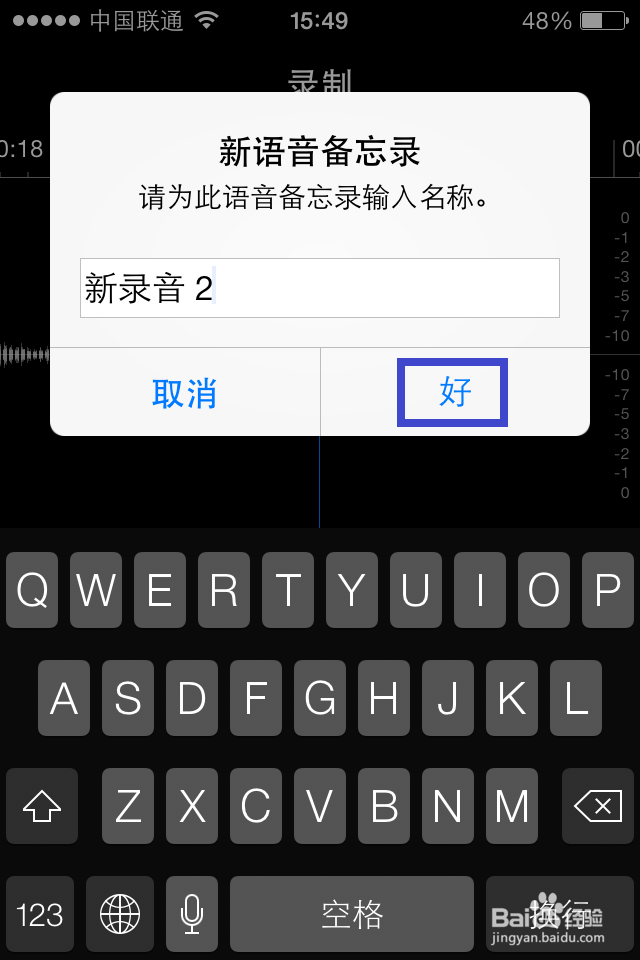 7/7
7/7 回放编辑录音内容1/5
回放编辑录音内容1/5 2/5
2/5 3/5
3/5 4/5
4/5 5/5
5/5 转发录音文件1/2
转发录音文件1/2 2/2
2/2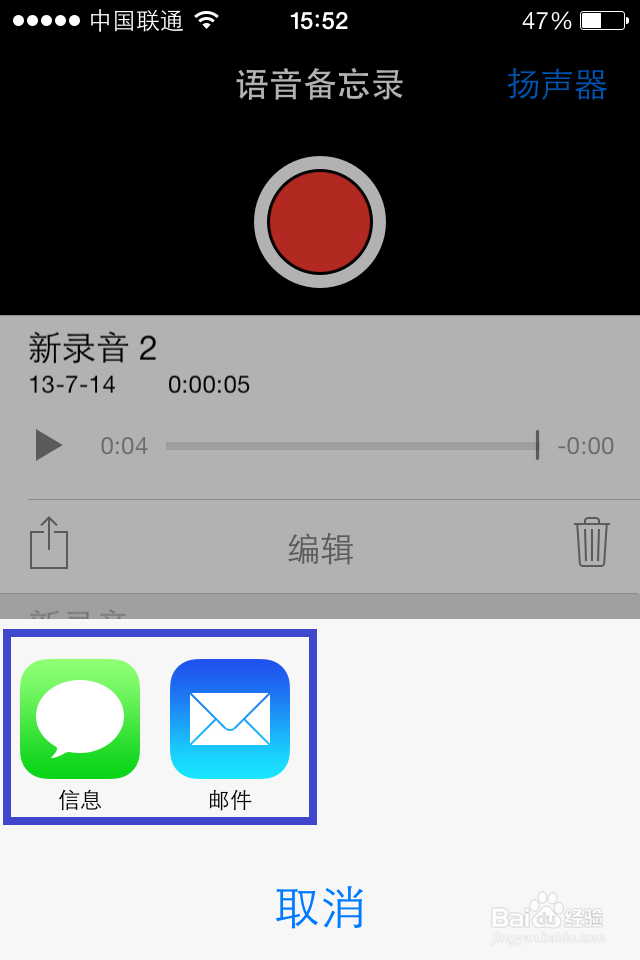 修改录音文件名称1/2
修改录音文件名称1/2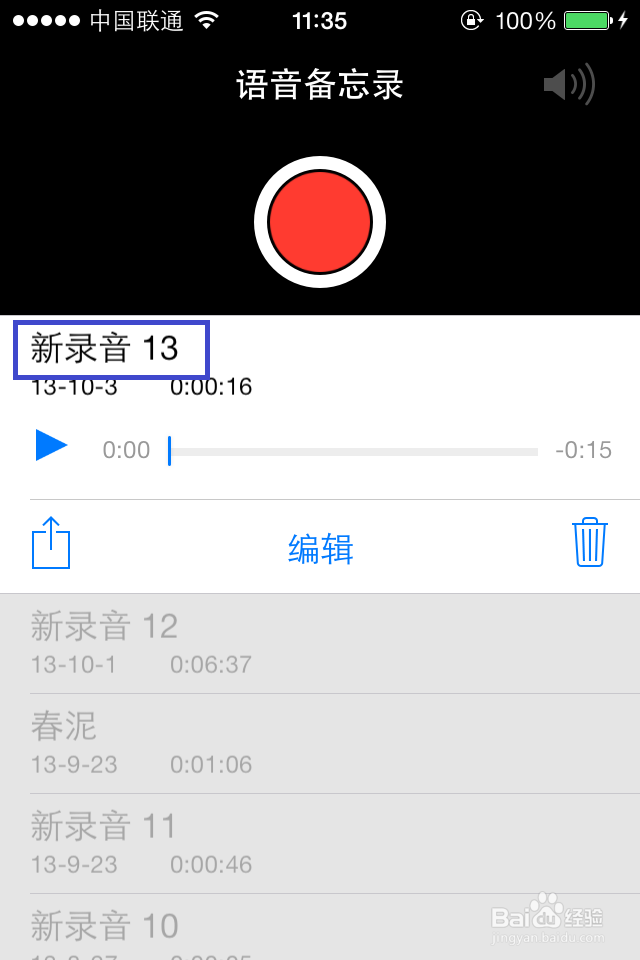 2/2
2/2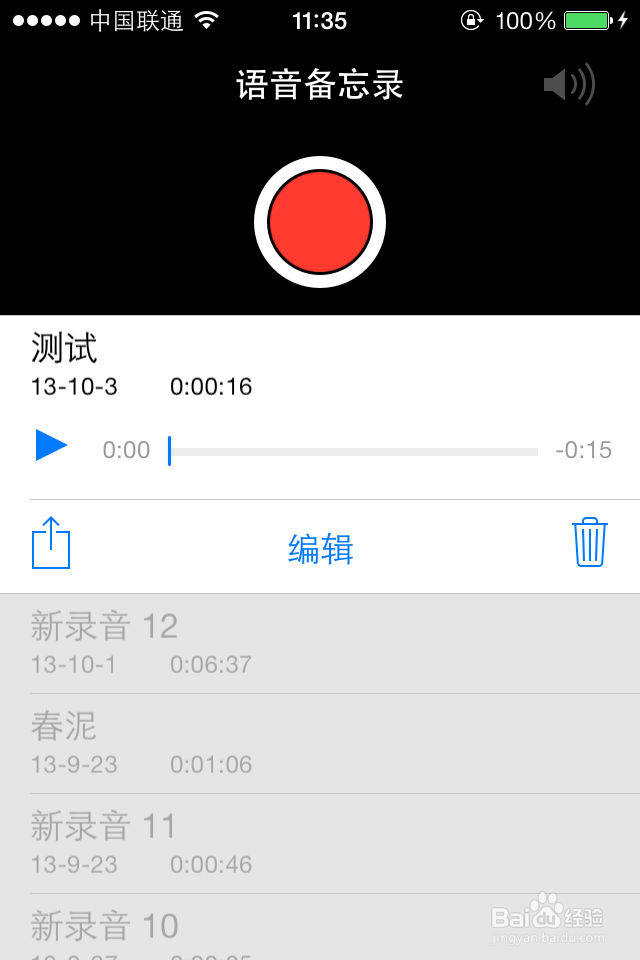 iphone
iphone
找到 iPhone 上的“语音备忘录”图标,点击打开,如图所示
 2/7
2/7打开语音备忘录以后,点击红色的“录音”按钮开始录音,如图所示
 3/7
3/7录音可以在后台运行,即使是在锁屏时也可以照常录音。这意味着在录音时,我们还可以操作其它的应用,比如看网页,写字之类的,如图所示
 4/7
4/7录音完成以后,点击红色的“停止”按钮即可,如图所示
 5/7
5/7接下来请点击“完成”保存录音,如图所示
 6/7
6/7输入保存录音文件的名字,点击“好”按钮,如图所示
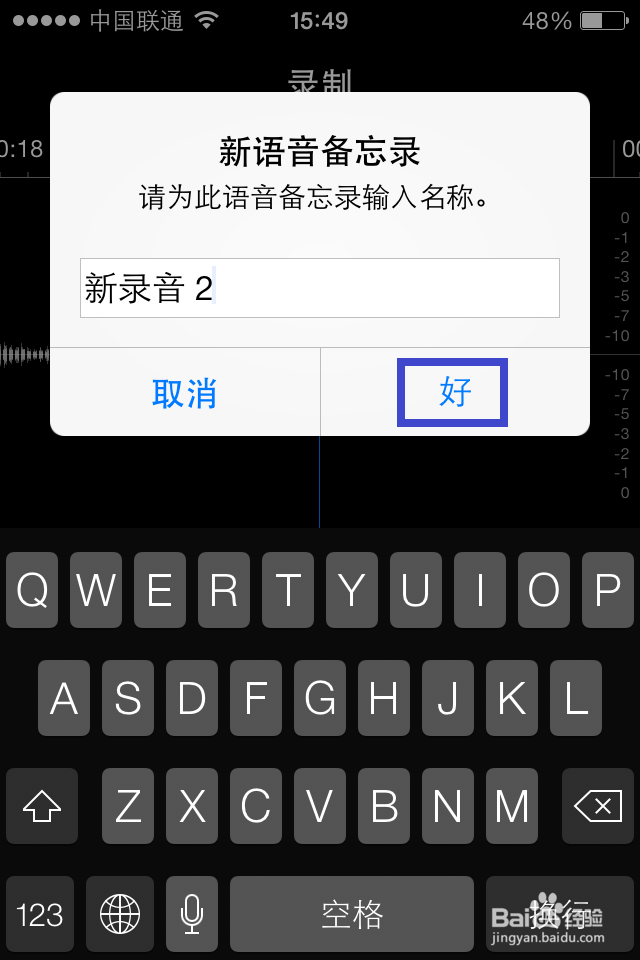 7/7
7/7然后就可以看到刚刚保存的录音内容了,如图所示
 回放编辑录音内容1/5
回放编辑录音内容1/5点击我们刚刚的录音,再点击左边的“播放”按钮即可试听录音内容,如图所示
 2/5
2/5点击“编辑”按钮进入语音修剪界面,如图所示
 3/5
3/5点击“修剪”图标进入语音修剪界面,如图所示
 4/5
4/5可以用手指拖动左右的红线,剪辑想要的录音内容。拖动好了以后可以底部点击“播放”按钮试听。剪辑完成以后,点击“修剪”即可,如图所示
 5/5
5/5修剪过后的录音可以另存为新录音,当然也可直接保存到原始录音文件里。这里以“修剪原始项”为例,如图所示
 转发录音文件1/2
转发录音文件1/2点击想要发送的录音文件,点击“发送”按钮,如图所示
 2/2
2/2我们可以用“短信或者邮件”来发送录音文件,如图所示
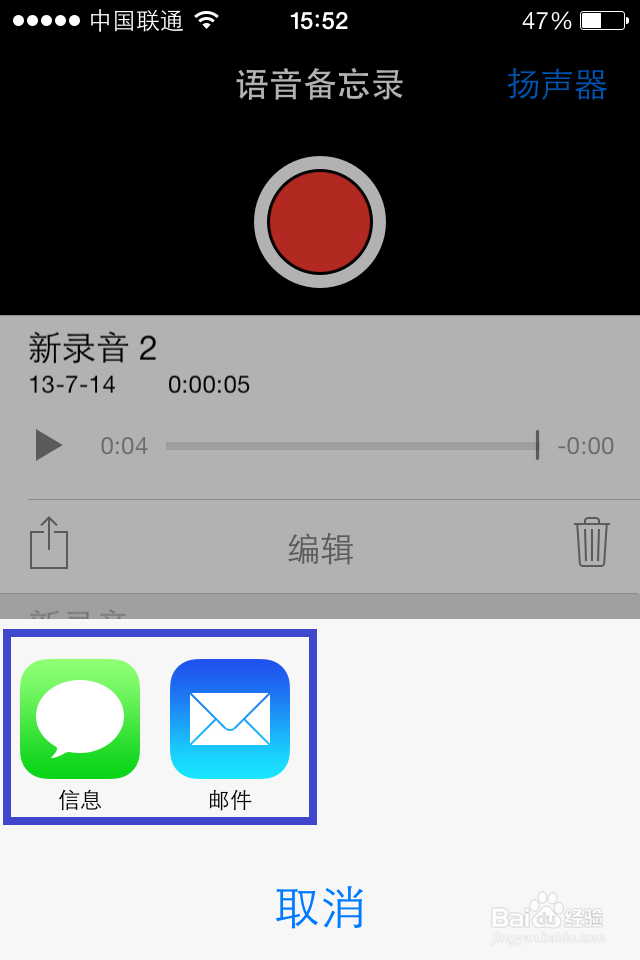 修改录音文件名称1/2
修改录音文件名称1/2如果在之前录音完成时没有更改名称,或是对之前的命名不满意的话,可以在录音管理界面中修改录音文件的名称。打开一个录音的详细信息界面,点击录音文件的名称,如图所示
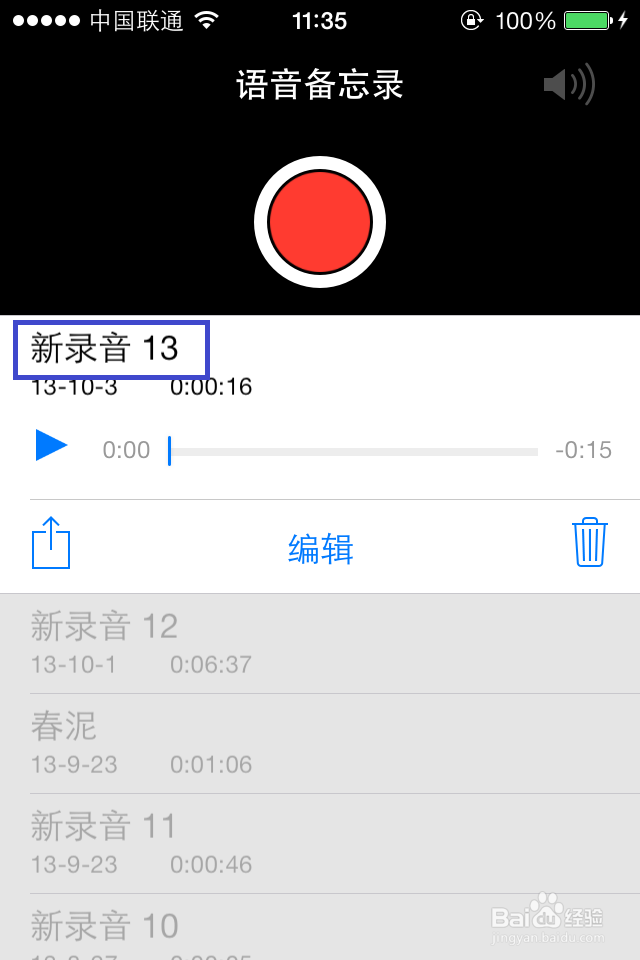 2/2
2/2随后修改成自己想要的名称即可,如图所示
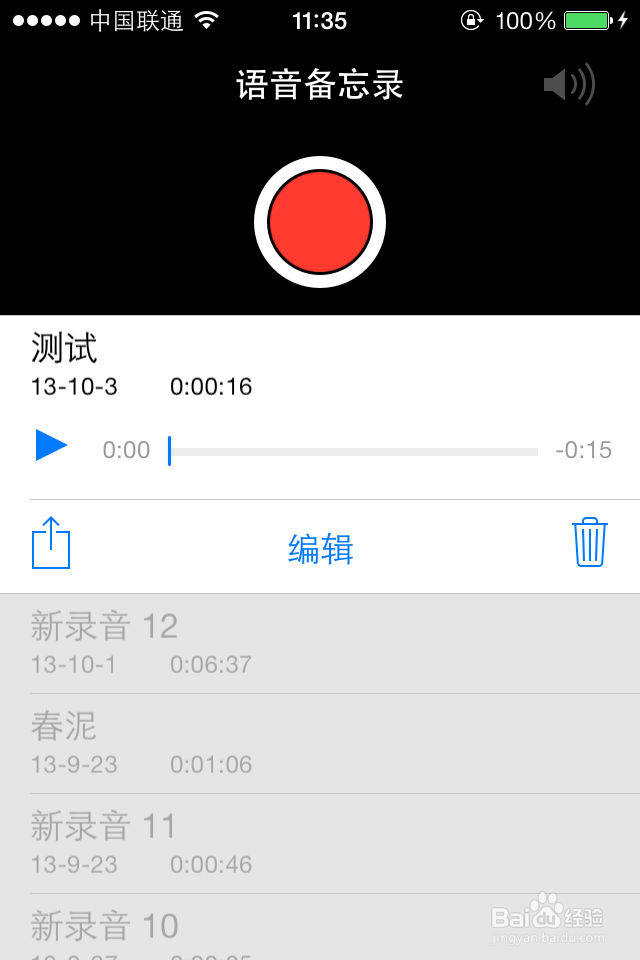 iphone
iphone 版权声明:
1、本文系转载,版权归原作者所有,旨在传递信息,不代表看本站的观点和立场。
2、本站仅提供信息发布平台,不承担相关法律责任。
3、若侵犯您的版权或隐私,请联系本站管理员删除。
4、文章链接:http://www.1haoku.cn/art_477272.html
上一篇:百度输入法如何不将颜文字加入输入候选
下一篇:判定虚假宣传的方法
 订阅
订阅